Serato DJでApple Musicを使うには?
Serato DJではiTunesから離れて音楽を書き出すことができますが、Apple Musicのストリーミングサービスからのファイルはサポートされていません。そのため、多くの人がSerato DJでApple Musicを使用する方法を尋ねます。
Apple MusicのストリーミングファイルがSerato DJで表示されないのはなぜですか?
iTunes と iOS デバイス専用の Apple Music ストリーミングサービスのファイルは Serato DJ ではサポートされていません。Apple Music ストリーミングサービスのファイルは DRM で保護されており、他のソフトウェアでは再生できないため、これらのファイルが Serato DJ ソフトウェアに表示されません。
Serato DJのサポートされているファイルタイプは、.MP3、.OGG、.ALAC(Macのみ)、.FLAC、.AIF、.WAV、.WL.MP3、.MP4、.M4Aが含まれています。あなたがMP3にDRM保護されたApple Musicの曲を変換することができれば、あなたはその後、Serato DJでそれらを再生することができますので、それは意味します。それは非常に簡単ですが、ここでは Apple MusicのDRMを削除し 、 MP3にApple Musicを変換する ための最良の方法をお見せします。
MP3にDRM保護されたApple Musicの曲を変換するには、必要なのは Ondesoft iTunes Converter です。MacとWindowsで利用可能な、それはあなたがすぐに100%の元の品質とすべてのID3タグを持つMP3、M4Aなどに任意のApple Musicの曲をダウンロードすることができます。
パート1は、Apple MusicのDRMを削除し、MP3にApple Music M4Pの曲を変換する
Apple Musicの曲/アルバム/プレイリストをmp3形式にダウンロードするには、以下の手順に従ってください。
1.Apple Music Converterを起動します。
Mac/WindowsでApple Music Converterをダウンロードしてインストールし、実行してください。これは自動的にiTunesライブラリ全体をロードします。 Apple Musicカタログからライブラリに曲、アルバム、プレイリストを追加するには?
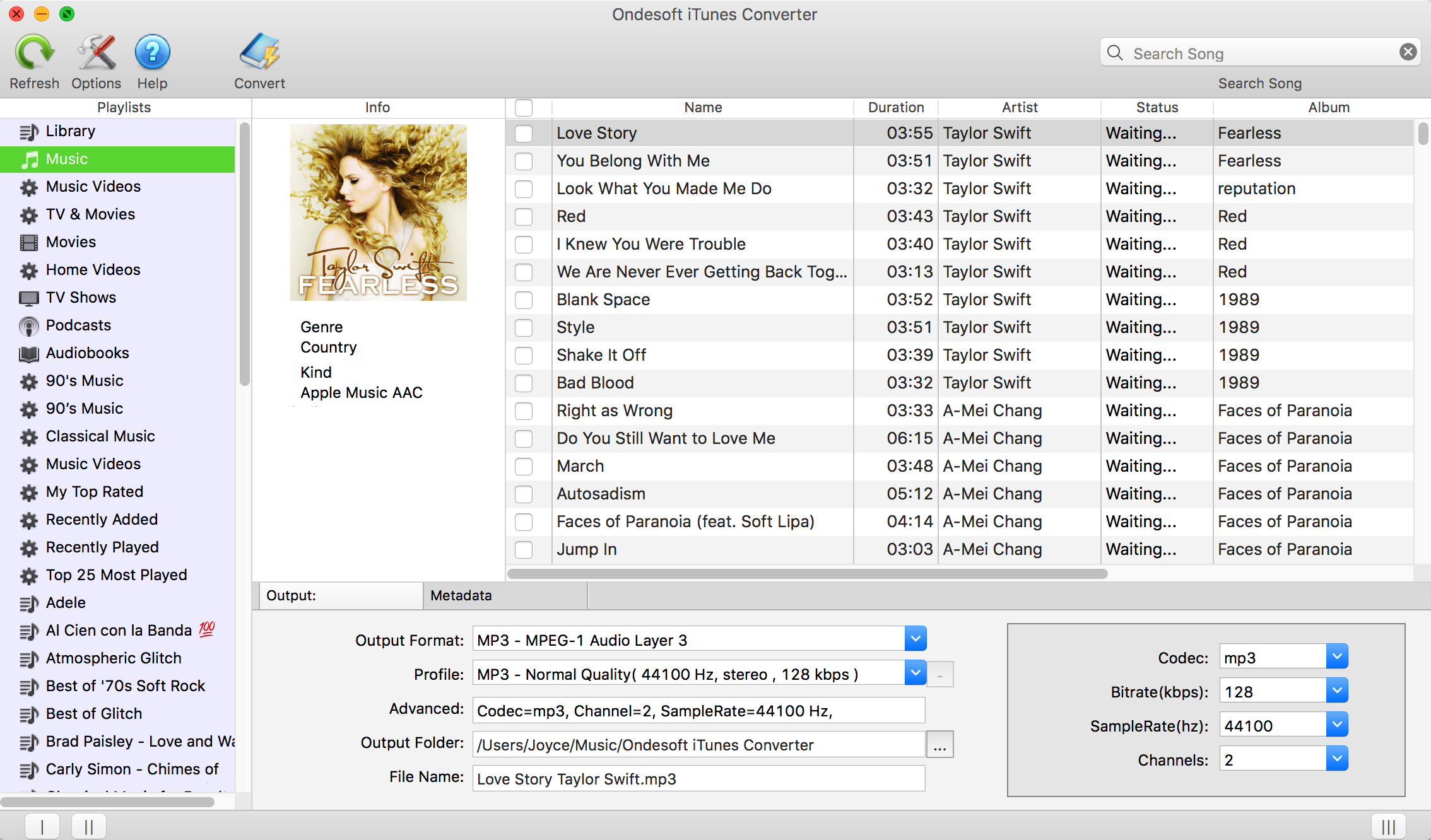
2.Apple Musicの曲をチェック
Apple Musicの曲/アルバムをライブラリに追加した場合は、左側の「ミュージック」をクリックして曲を探します。プレイリスト内のすべての曲を選択したい場合は、上部のチェックボックスをクリックします。
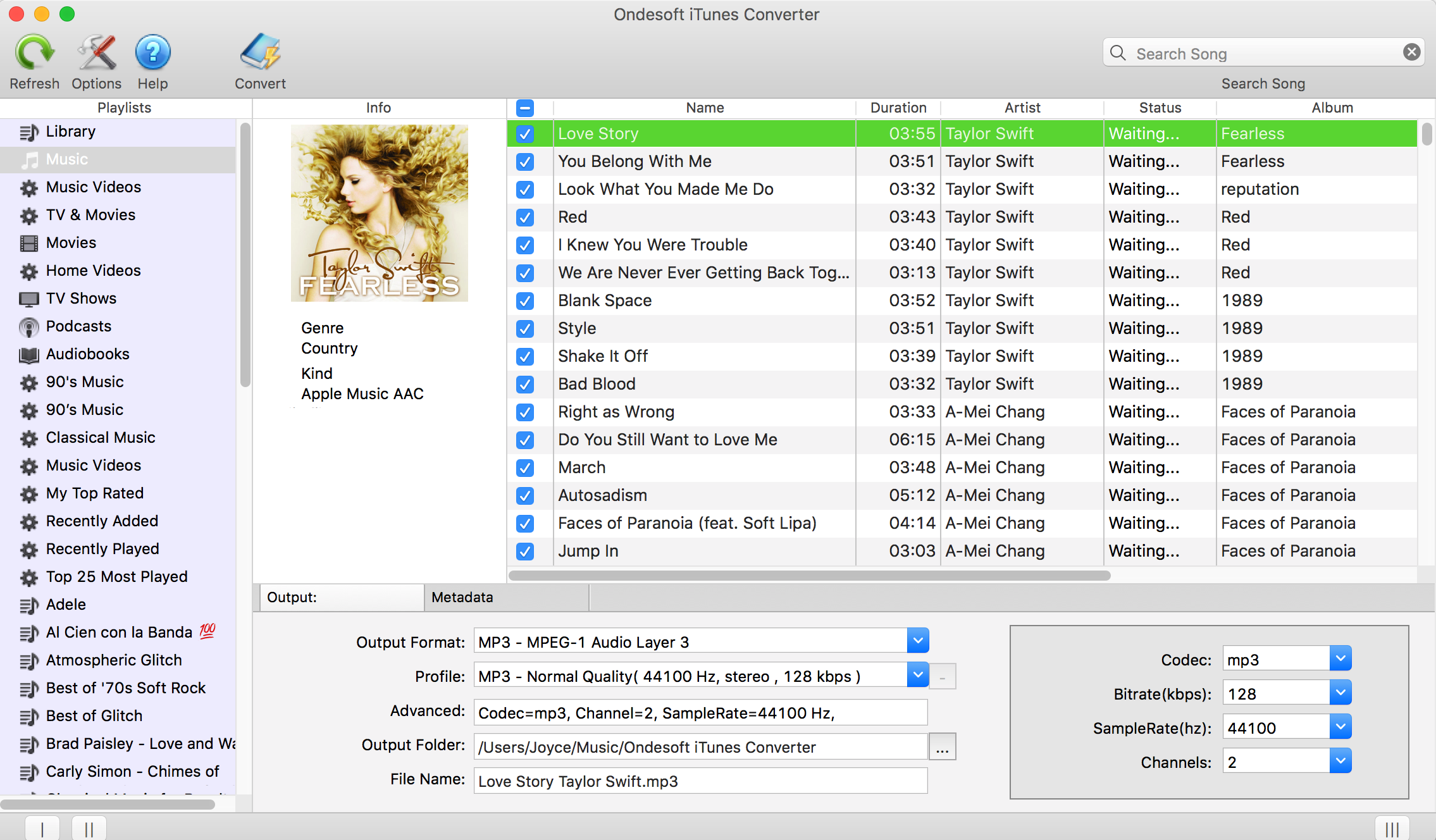
ライブラリにプレイリストを追加すると、左側のプレイリスト名をクリックすると、右側にプレイリスト内の全曲が表示されます。それらのすべてまたはあなたが変換したい任意の1つをチェックしてください。
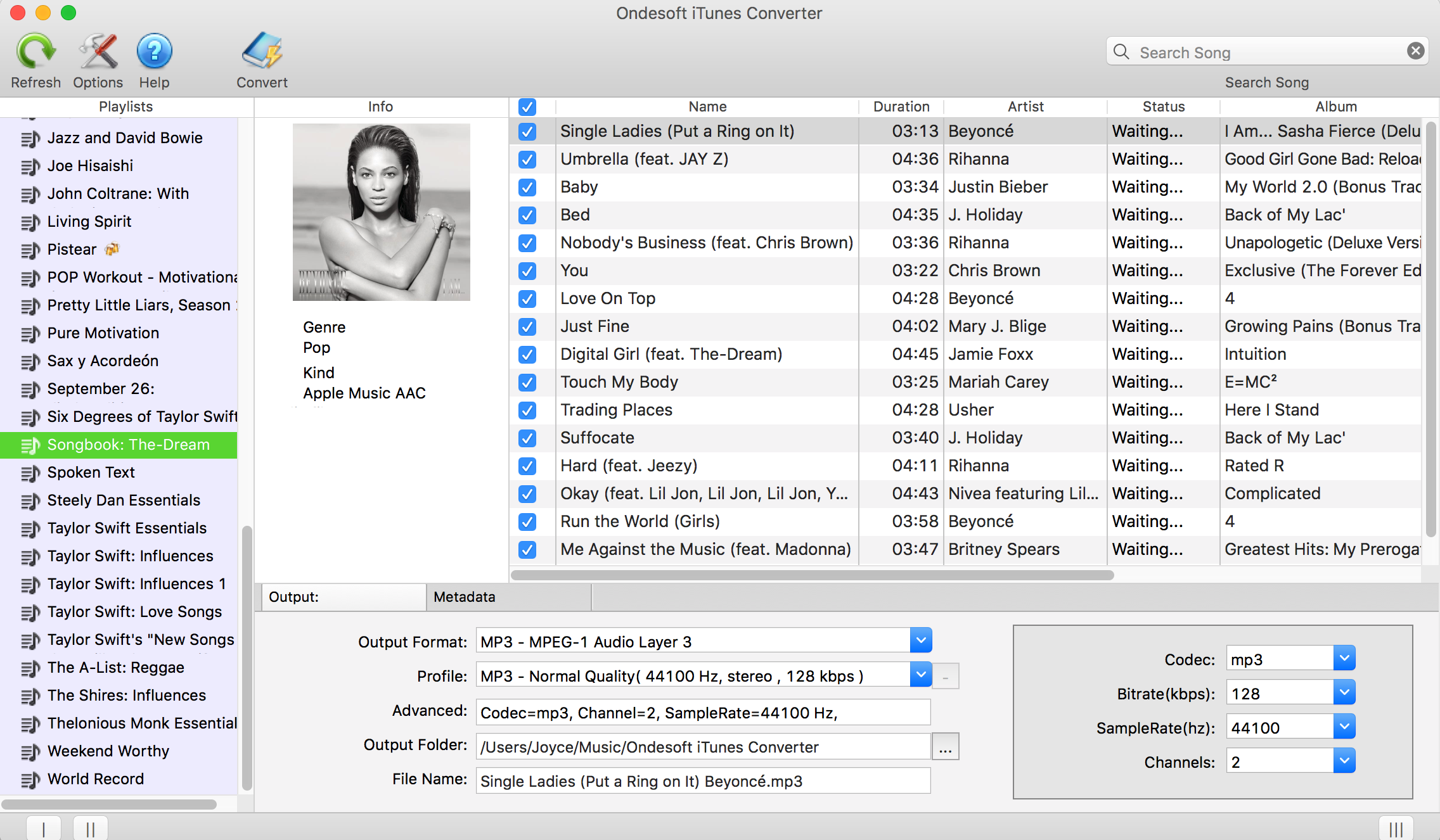
3.出力設定を行う
出力形式としてMP3を選択します。このApple Music MP3変換ソフトは、Apple Music M4PトラックをM4A、AC3、AAC、AIFF、AU、FLAC、M4R、MKAに変換することもサポートしています。
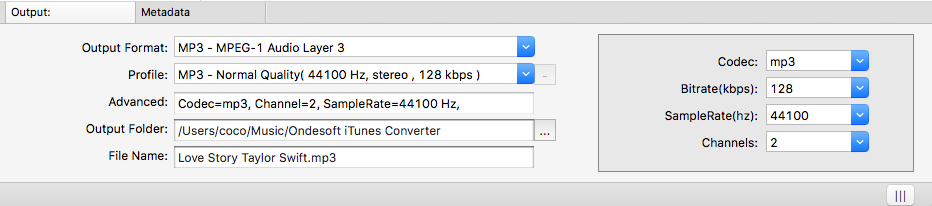
出力形式ごとに、Apple Music MP3変換は異なるプロファイル設定を提供します。High、Normal、Lowと異なるビットレート、SampleRate、チャンネルを提供しています。また、お好きなように値をカスタマイズすることもできます。
出力ファイル名には、Title、Artist、Album、TrackID、DiskIDを含めることができ、Artist - Album - Track - Title.mp3のようになります。メニューバーのオプションをクリックして環境設定を開き、出力ファイル名のフォーマットをカスタマイズしてください。
出力されるmp3ファイル名には、タイトル、アーティスト、アルバム、トラックID、ディスクIDを含めることができます。メニューバーのオプションをクリックして環境設定を開き、出力MP3ファイル名の形式をカスタマイズしてください。そうすると、すべての出力MP3曲はこのファイル名形式になります。

4.変換を開始
変換ボタンをクリックして、選択したApple Music M4Pの曲をMP3に変換し始めます。変換後、MP3曲をSerato DJに転送することができます。DRMフリーの曲をMusic(iTunes)ライブラリに追加し、Serato DJにインポートします。
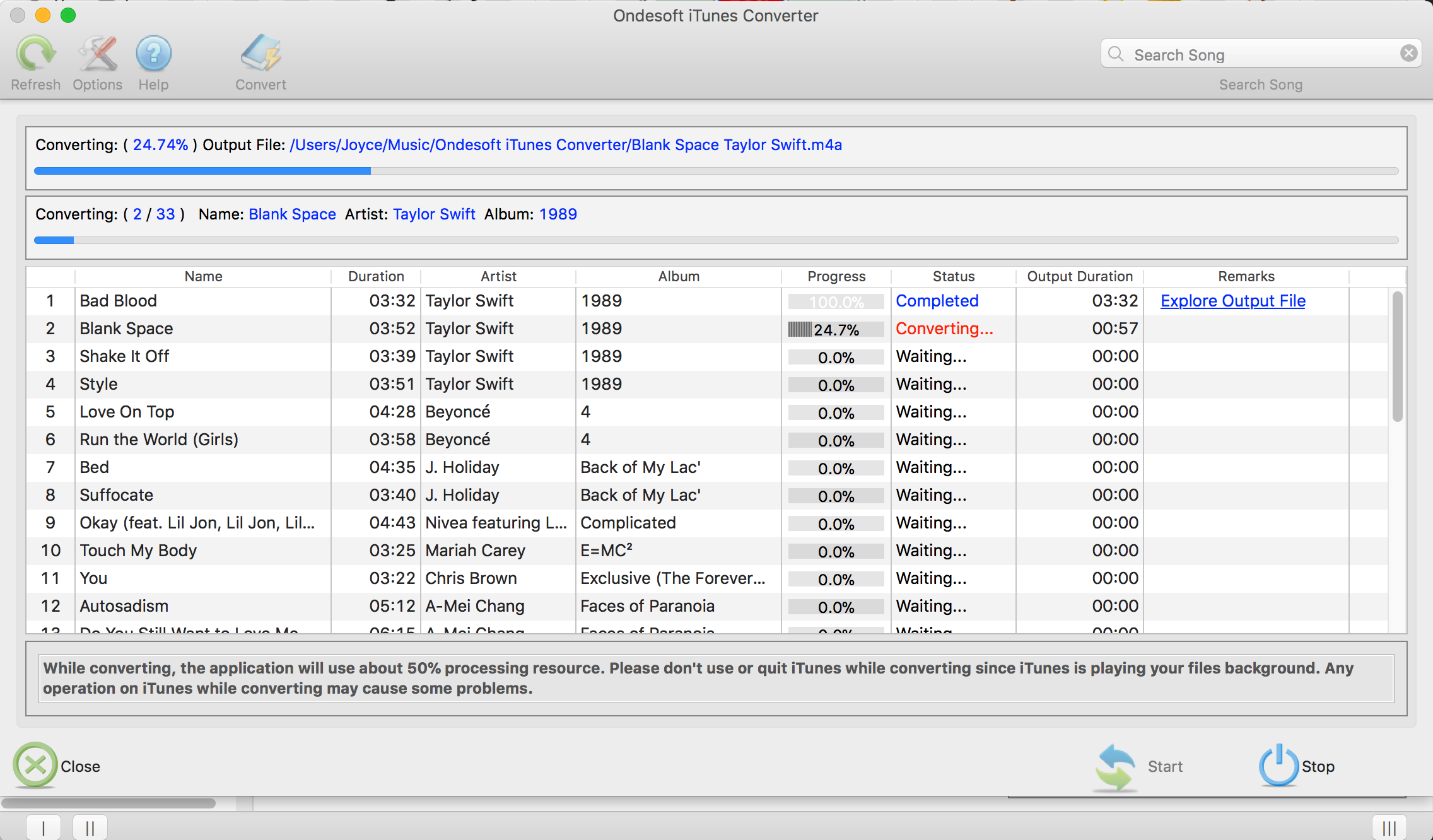
パート2 Serato DJにDRMフリーのAppleの音楽をインポートする
macOS 10.15 Catalina のミュージックアプリケーション(macOS 10.14 以前のバージョンでは iTunes と呼ばれています)は Serato DJ Pro バージョン 2.3.0 以降、Serato DJ Lite バージョン 1.3.0 以降でサポートされています。
音楽をインポートするには、ミュージックアプリケーション(iTunes)のライブラリ構成が正しく設定されていることを確認してください。 ミュージック アプリケーションの環境設定は以下にあります 。" 音楽」(メニューバーのドロップダウン) > 「環境設定...」 > 「ファイル」 の下にあります。
1.ミュージックメディアフォルダを整理しておく」のチェックを外します。
2.ライブラリに追加するときにファイルをミュージックメディアフォルダにコピーする」のチェックを外す
あなたは、音楽アプリケーション(iTunes)でライブラリを設定したら、単に 'ライブラリ+表示'の下に、Seratoのセットアップウィンドウで 'iTunesライブラリを表示'がチェックされていることを確認してください。
SpotifyをMP3に変換し たい場合は、 Ondesoft Spotify Music Converterを 試してみてください。
Ondesoft Apple Music Converterの特徴。
自動的
にiTunesライブラリと同期
ちょうどiTunesライブラリにApple Musicのトラック、プレイリストやアルバムを追加します。Apple Music to MP3コンバータは自動的にロードされ、インターフェイス上に表示されます。 あなた
のインターネット接続が十分に高速であれば、トラック、プレイリストやアルバムをダウンロードする
必要はありません。
プロファイルのカスタマイズ設定
Apple Music to MP3コンバータは、出力ファイルのコーデック、ビットレート、サンプルレート、チャンネルをカスタマイズすることができます。
変換速度の高速化
変換速度は16倍にもなりますので、お好きなように自由に設定してください。
検索機能
強力な検索機能により、名前、アーティスト、アルバムに従って必要なApple Musicのトラックを素早く見つけることができます。
ファイル名の形式をカスタマイズ
出力ファイル名にはタイトル、アーティスト、アルバム、TrackID、DiskIDを含めることができますので、お好きなように自由にカスタマイズしてください。
IDタグを保存
曲名、アーティスト名、アルバム、アルバムアーティスト、ジャンル、アートワークなどのIDタグが出力MP3やM4Aファイルに保存されます。
バッチ
変換
バッチ変換では、一度に好きなだけ多くのApple Musicのトラックを変換することができます。
Sidebar
ホットなヒント
Apple Musicのヒント
More >>- Workout Motivation Music MP3 無料ダウンロード
- AndroidでApple Musicを着信音として設定する
- iPhoneでApple Musicを着信音に設定する
- Apple Music対応デバイス
- GoogleピクセルでAppleの音楽を再生する
- モトG7でAppleの音楽を再生する
- サムスンのギャラクシーでAppleの音楽を再生します。
- Fitbit IonicでAppleの音楽を再生する
- Serato DJでApple Musicを使う
- iTunesなしでApple Musicを再生する
- Apple Musicのプランを変更する
- ダウンロード Apple Music Antidoteプレイリストをmp3に
- iPhoneでApple Musicをダウンロードしない修正
- Apple MusicのDRMとどのようにDRMを削除する方法とは何ですか?
- Android TVでApple Music
- iPhone 4でApple Musicの曲を再生する
- Apple、「Apple Music」サービスのWeb版を提供開始
- MP3にApple Music M4Pを変換する
- MacでApple MusicをMP3に変換する
- SDカードでApple Musicをダウンロード
- Apple MusicからMP3にDrake More Lifeをダウンロード
- 解決しました。Apple Musicを無料で入手する3つの方法
- Apple Musicの購読をキャンセルする
- iTunesなしでApple Musicを聴く
- お金を払わずにApple Musicを聴く
- サブスクリプションなしでAmazon EchoでApple Musicを再生
- Amazon EchoでApple Musicを再生
- Amazon Fire 7タブレットでApple Musicをストリーミング
- サブスクリプションなしでFire TVでApple Musicを再生
- Android TVでApple Musicを再生する
- Fire TVでApple Musicを再生する
- MP3プレーヤーでApple Musicを再生する
- 解決しました。サブスクリプションなしでSonosでApple Musicを再生
- SoundTouchでApple Musicを再生
- Apple Musicアプリを使わずにAndroidでApple Musicの曲を再生する
- Mac上でAppleの音楽DRMを削除
- Amazon Fire TV Stick 4KでApple Musicをストリーミング配信
- Google HomeでApple Musicを再生
- Apple MusicのプレイリストをSpotifyに転送
- Google Play MusicでApple Musicの曲をアップロードしてストリーミングする
- AndroidでApple Musicを再生する
- Amazon端末のApple Music
- 無料でApple MusicをRokuにストリーミング
- サムスンのスマートテレビでApple Music
- テレビでApple Musicを再生
- Xbox OneでApple Musicをプレイ
- 着信音としてApple Musicの曲を設定する
- 車内でApple Musicを楽しむ
- AndroidタブレットでApple Musicの曲を再生する
- iPod nanoでApple Musicの曲を再生
- iPod shuffleでApple Musicの曲を再生
- iPod classicでApple Musicの曲を再生
- SAMSUNGギャラクシータブでApple Musicの曲を再生する
- ダウンロードせずにPS4でApple Musicをストリーミング
- Apple Musicの曲をUSBフラッシュドライブに転送する
- Apple MusicをPlayStation®で
- Chromebookでリンゴの音楽を再生する
- PCでApple Musicを聴く3つの方法
- WindowsでMP3にApple Musicを変換する
- マイクロソフトのLumiaでAppleの音楽を再生します。
- Apple MusicをSanDisk Clip Jamで再生
- Windowsの携帯電話でAppleの音楽を再生する
- Apple Music Converter for Windows
- Apple Music、同じアルバムの異なるバージョンをグループ化
- ダウンロードアルバム「Black Habits」をmp3に Apple Musicから
- ダウンロード Apple Music Replay 2020プレイリストをmp3に
- ダウンロード Apple Music Playlist Agenda to mp3
- ダウンロード Naomi Campbell's Apple Music Playlist to mp3
- ガーミンのスマートウォッチでApple Musicを再生
- ダウンロード アルバム YHLQMDLG mp3 に Apple Music から
- ジーニアスの動画シリーズをApple MusicからMP4に変換する
- レディーガガの愚かな愛のミュージックビデオをmp4に変換する
- iTunesのムービー、テレビ番組やミュージックビデオからオーディオを抽出します。
- Apple MusicからMP4にジャスティン・ビーバーのミュージックビデオの習慣を変換する
- Amazon EchoでApple Musicを再生するためにAlexaに依頼する
- ダウンロード ハルベリー Apple 音楽プレイリストをmp3に
- ダウンロード Lady Gaga Apple 音楽プレイリストをmp3に
- ジャスティン・ビーバーのミュージックビデオをApple MusicからMP4に曲「利用可能」に変換する
- 退会後もApple Musicの曲をキープ
- djayでApple Musicを使用する
- VirtualDJにApple Musicを追加
- CamtasiaでApple Musicを使う
- TomTomTom Spark 3でApple Musicを再生する
- FLAC形式でApple Musicをダウンロード
- M4AにM4Pを変換






